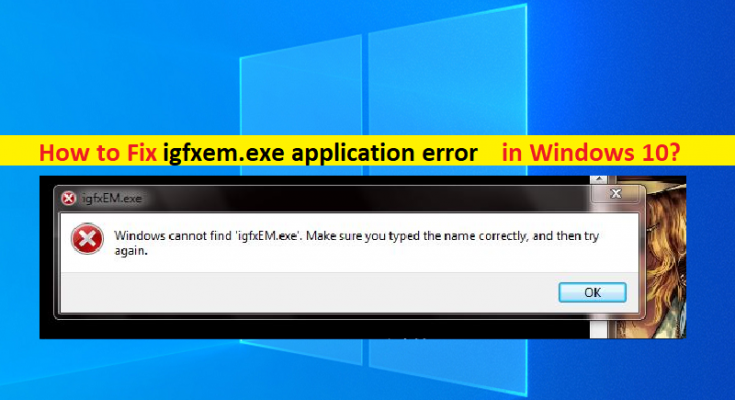Windows 10の「igfxem.exeアプリケーションエラー」とは何ですか?
この記事では、Windows10でigfxem.exeアプリケーションエラーを修正する方法について説明します。問題を解決するための簡単な手順/方法をガイドします。議論を始めましょう。
「igfxem.exeアプリケーションエラー」:igfxem.exeモジュールまたはIntel Graphics Executable Main Moduleは、Intel Common UserInterfaceのコンポーネントです。ただし、このファイルはWindowsオペレーティングシステムとは関係がなく、コンピューター内のWindowsOSのコアプロセスとは関係ありません。このファイルは、ラップトップなどのポータブルデバイスで一般的に使用され、永続的なディスプレイ解像度として機能します。一方、マルウェアプログラマーは、このファイルの名前を悪意のある目的で使用したり、コンピューターで同じ名前のマルウェアをトリガーしたりする可能性があります。
攻撃者がWindowsコンピュータにアクセスすると、コンピュータのハードドライブに保存されている元のigfxem.exeファイルを、同じ名前のigfxem.exeを持つ悪意のあるファイルに置き換えることができます。 igfxem.exeファイルがコンピュータのハードドライブに本物かマルウェアかを確認するには、「C:\ Windows \ System32 \」パスに移動して、ファイルが存在するかどうかを確認します。ファイルの場所が異なる場合は、マルウェアエンティティを扱っている可能性があります。
この問題を解決する1つの方法は、強力なウイルス対策ソフトウェアを使用してコンピューターでシステムスキャンを実行し、感染を除去してこの問題を修正することです。この問題の背後にあるもう1つの考えられる理由は、古い/破損したグラフィックカードドライバである可能性があります。グラフィックカードドライバがコンピュータに正しくインストールされており、最新の互換性のあるバージョンであることを確認する必要があります。そうでない場合は、グラフィックカードドライバの更新が必要です。解決策を探しましょう。
Windows 10でigfxem.exeアプリケーションエラーを修正するにはどうすればよいですか?
方法1:「PC修復ツール」でigfxem.exeアプリケーションエラーを修正する
「PC修復ツール」は、BSODエラー、DLLエラー、EXEエラー、プログラム/アプリケーションの問題、マルウェアまたはウイルスの問題、システムファイルまたはレジストリの問題、その他のシステムの問題を数回クリックするだけで簡単かつ迅速に見つけて修正する方法です。
方法2:WindowsPCでグラフィックカードドライバーを更新する
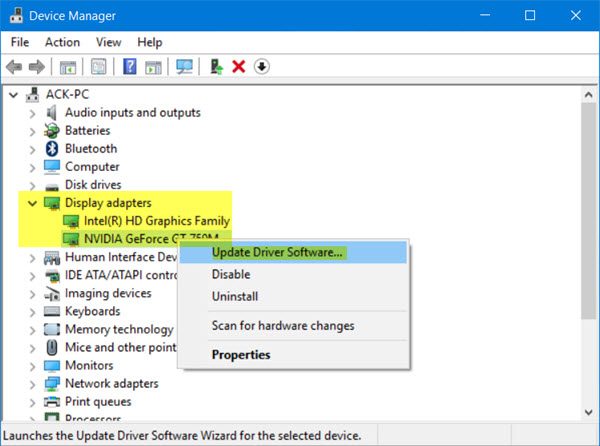
グラフィックカードドライバを最新の互換性のあるバージョンに更新すると、問題を解決できます。やってみよう。
ステップ1:Windows検索ボックスを介してWindows PCで[デバイスマネージャー]を開き、[ディスプレイアダプター]カテゴリを展開します
ステップ2:グラフィックカードドライバーを右クリックし、[ドライバーの更新]を選択し、画面の指示に従って更新プロセスを完了します。更新したら、コンピューターを再起動して、問題が解決したかどうかを確認します。
方法3:WindowsPCでグラフィックカードドライバーの更新をダウンロードまたは再インストールする[自動的に]
自動ドライバー更新ツールを使用して、グラフィックカードドライバーの更新を含むすべてのWindowsドライバーの更新を試みることもできます。このツールは、下のボタン/リンクから入手できます。
方法4:グラフィックカードドライバーをロールバックする
この問題は、現在インストールされているグラフィックカードドライバのバージョンが原因で発生する可能性があります。修正するために、グラフィックカードドライバを以前のバージョンにロールバックできます。
ステップ1:Windows検索ボックスを介してWindows PCで[デバイスマネージャー]を開き、[ディスプレイアダプター]カテゴリを展開します
手順2:グラフィックカードドライバをダブルクリックして、プロパティを開きます。 [ドライバー]タブをクリックし、[ドライバーのロールバック]をクリックし、画面の指示に従ってロールバックプロセスを終了します。終了したら、コンピューターを再起動して、問題が解決したかどうかを確認します。
方法5:仮想メモリを増やす
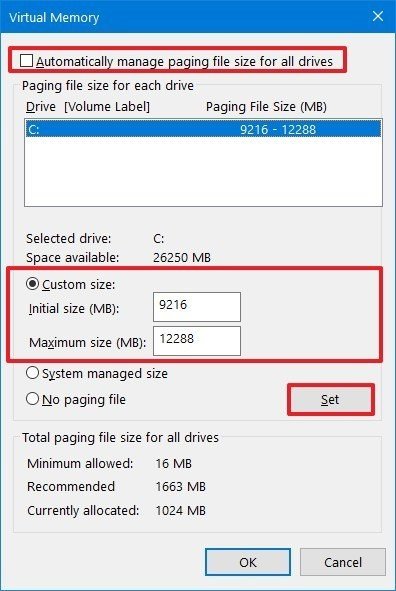
コンピュータの仮想メモリを増やすことで問題を解決できます。
ステップ1:デスクトップの[このPC]アイコンを右クリックして、[プロパティ]を選択します
ステップ2:次のウィンドウで[システムの詳細設定]リンクをクリックし、[パフォーマンス]の下の[設定]ボタンをクリックします
ステップ3:[詳細設定]タブに移動し、[変更]ボタンをクリックして、[すべてのドライバーのページングファイルサイズを自動的に管理する]のチェックを外します
手順4:問題が発生しているドライブを選択し、以前のサイズよりも大幅に大きいカスタムサイズを設定し、[設定]をクリックして変更を適用し、[OK]ボタンをクリックしてから、コンピューターを再起動して問題が解決するかどうかを確認します。
方法6:Microsoft .NETFrameworkをダウンロードして更新する
ステップ1:ブラウザを開き、「Microsoft公式サイト」にアクセスして、そこからMicrosoft .NETFrameworkの更新バージョンをダウンロードします。
ステップ2:ダウンロードしたら、ダウンロードしたドライバーセットアップファイルをダブルクリックし、画面の指示に従ってインストールを完了します。完了したら、コンピューターを再起動して、問題が解決したかどうかを確認します。
結論
この投稿は、いくつかの簡単な手順/方法でWindows10のigfxem.exeアプリケーションエラーを修正する方法についてあなたを助けたと確信しています。あなたはそうするために私たちの指示を読んでそれに従うことができます。それで全部です。提案や質問がある場合は、下のコメントボックスに書き込んでください。